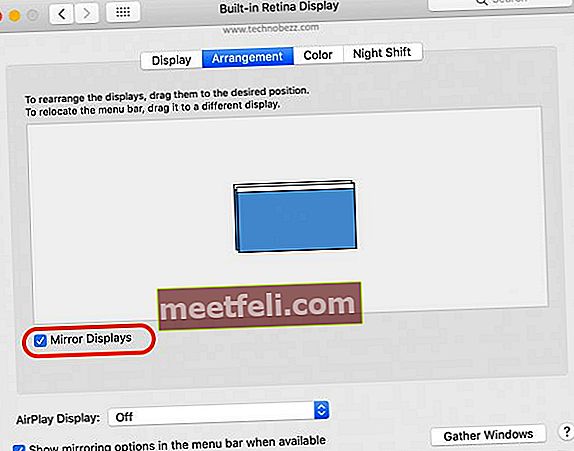Чи плануєте ви презентацію ділового або шкільного проекту перед багатьма людьми, які використовують ваш MacBook? Для цього вам може знадобитися підключити MacBook до проектора. Зробити це не складно. Тут я поділюсь етапами використання MacBook для презентації за допомогою проектора.
Дивіться також: Як перенести дані з Mac на Mac за допомогою Migration Assistant
Як підключити MacBook до проектора
Отримайте адаптер та кабель HDMI

Ви можете підключити MacBook до проектора за допомогою кабелю DVI, VGA або HDMI. На жаль, Apple не надає порти HDMI або VGA на своїх Mac. Отже, вам доведеться купувати адаптер окремо. На ринку є різні адаптери, але обов’язково придбайте правильний. Спочатку визначте, які типи портів мають ваш MacBook та проектор.
Для MacBook на початку 2015 року та пізніших версій / MacBook Pro наприкінці 2016 року та пізніше ви можете використовувати мультиадаптер USB-C VGA або USB-C Digital AV Multi-adapter. Якщо ви є власником MacBook або MacBook Pro наприкінці 2008 року та пізніше, використовуйте адаптер Apple Mini DisplayPort до VGA. Вам також знадобиться відеокабель, такий як кабель VGA або HDMI.
Підключіть MacBook до проектора
Перш ніж підключати кабель та адаптер до MacBook та проектора, вам слід увімкнути обидва пристрої. Підключіть адаптер до одного з портів MacBook. Потім підключіть один кінець кабелю HDMI або VGA до проектора, а інший кінець до адаптера. Переконайтесь, що кабель та адаптер підключені ідеально
Налаштування Mac
Після підключення MacBook до проектора за допомогою кабелю та адаптера настав час налаштувати MacBook. Ось кроки:
- Клацніть логотип Apple у правому куті екрана MacBook і виберіть Системні налаштування.
- На новій панелі знайдіть «Дисплеї» та натисніть на нього.
- Коли з’явиться панель дисплея, натисніть вкладку спадного меню поруч із пунктом «Оптимізувати для». Тут ви побачите назву свого проектора. Клацніть на нього.
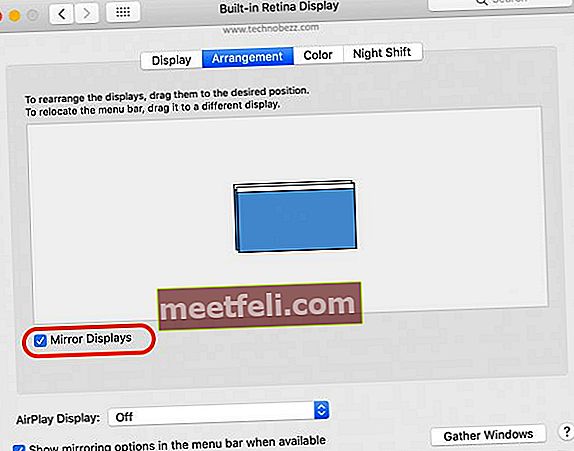
- Клацніть Arrangement на верхній вкладці меню панелі Display і переконайтеся, що встановлено прапорець “Mirror Displays”.
- Готово.
Це все. Тепер ви готові зробити презентацію або переглянути фільм зі свого MacBook за допомогою проектора.